在系統裡我們經常查看端口,但遇到陌生的端口的時候就需要找出哪個服務提供的,這有幫助我們分析服務器的端口使用情況以及判斷是否有病毒在使用監聽的端口,對於服務器的安全有著一定的安全作用,下面小編與大家分享一下如何在Windows裡邊根據端口找到其提供服務的進程

工具/原料
Windows服務器
電腦一台
方法/步驟
首先我們在Windows命令提示符裡邊查看當前使用有哪些TCP端口
netstat -an | findstr TCP
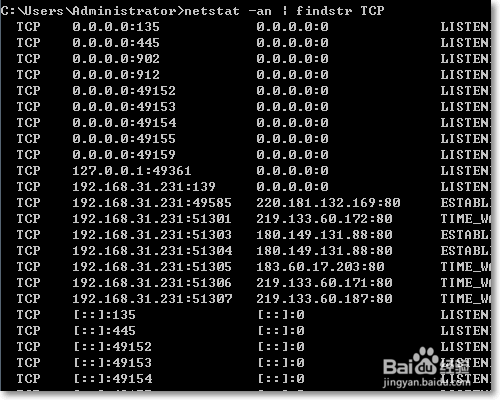
我們可以看到系統裡邊開放了135這個TCP端口,但是這個端口是由哪個服務進程提供的呢?我們可以使用命令
netstat -ano 來查看端口對應的進程PID
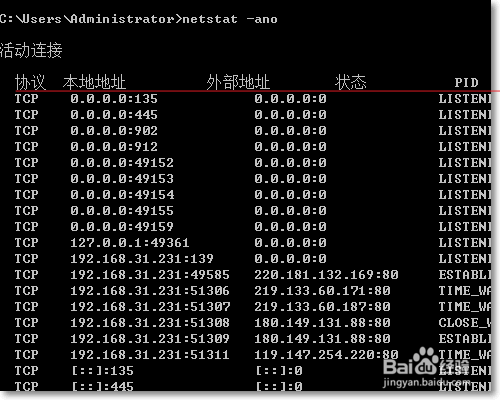
由此我們可以看到135這個端口與進程PID 896 有著關聯,那到底進程 PID 896是個什麼樣的進程呢?
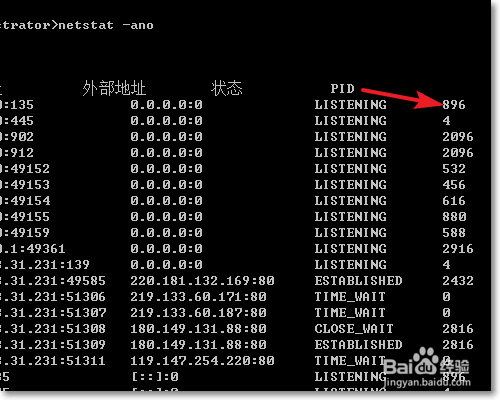
我們先打開任務管理器,點擊查看 --- 選擇列
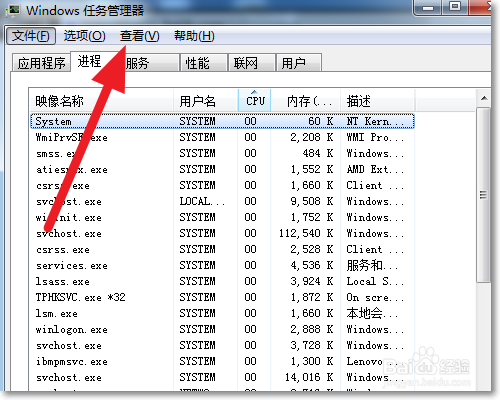
將 進程PID 勾選 上 ,此時我們就可以在任務管理器裡邊看到進程的PID了
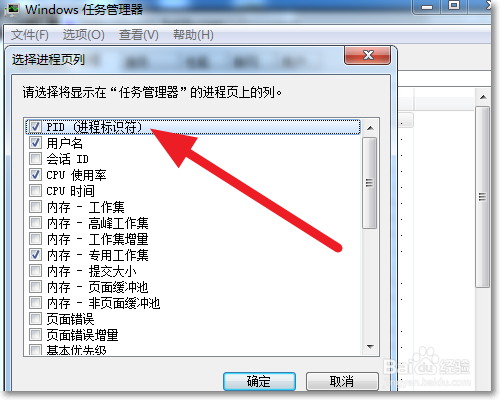
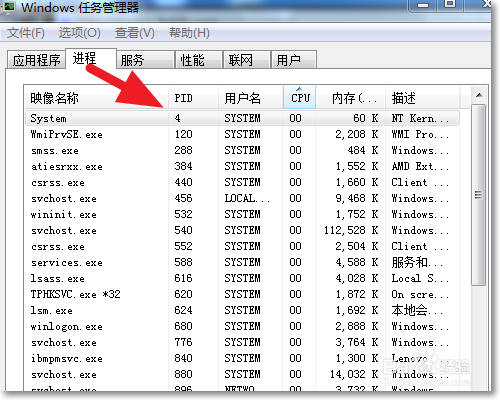
我們再在裡邊打開 PID 為 896 的進程查看,此時我們可以查看到是系統裡邊的一項服務,有著具體的進程名稱。
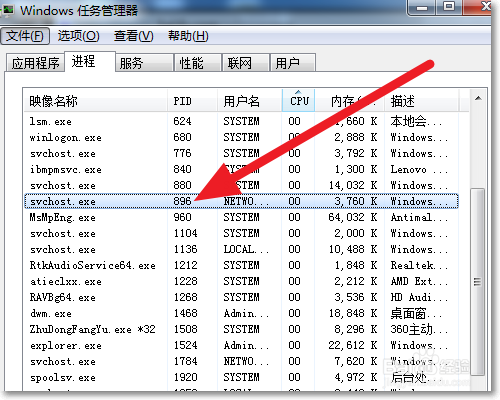
如果是Windows 7 系統裡,還可以看到這種進程的服務描述,如下圖
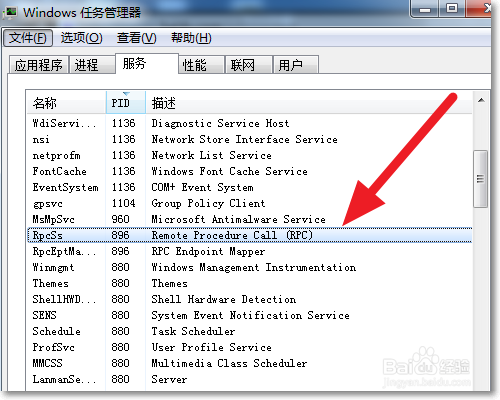
以上舉例了如何根據系統裡邊的端口號找到提供服務的進程,同樣大家可以根據自己系統裡邊的端口找到其關聯的進程名稱進行判斷。
注意事項
本文是根據PID將命令提供符與任務管理器一起結合使用來查找出自己想要的內容,大家也可以根據自己的實際情況發揮更大的作用。
以上就是如何在Windows裡邊根據端口找到其提供服務的進程方法介紹,希望能對大家有所幫助!